-
Store Vénitien 1
Store vénitien méthode 1

Dans ce tutoriel, je vais vous apprendre à faire des stores vénitiens animés
2 méthodes pour 2 effets différents
Le 1er : stores ouverts
Le 2é : stores entr'ouverts (leçon suivante)
Le fond ne sera pas transparent d'où il faut mettre votre image
Je vous explique ça dans le prochain tutoriel. Je voulais vous montrer la différence entre les deux!

On commence
Méthode 1 (plus complexe)
Ouvrir votre PSP et un nouveau calque de 400x500 pixels
Remplir de la couleur que vous souhaitez
1) Avec le stylo,
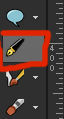
Configuré comme suit

2) Ouvrir un nouveau calque
Et tracer 2 lignes verticales (qui repésentent les coulissants)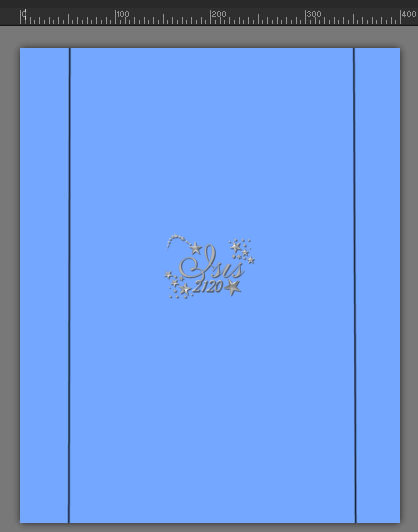
Vous avez ceci dans la palette des calques
3) Se mettre sur le calque avec la couleur
Effets - Effets de texture - Stores
Avec cette configuration
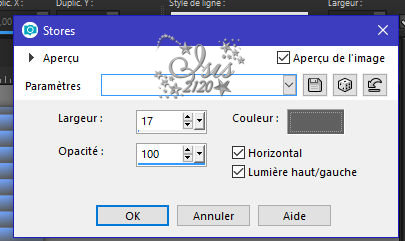
Vous obtenez ceci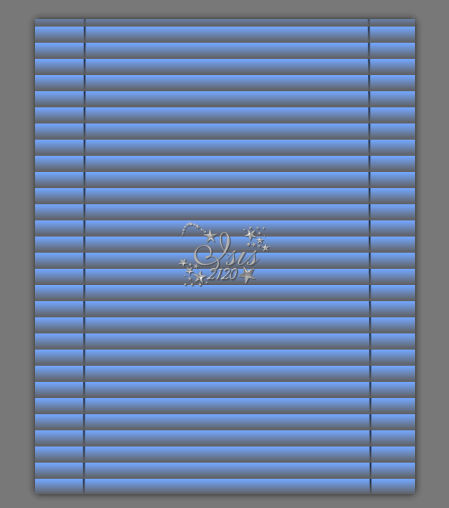
4) Avec l'outil sélection "rectangle" sélectionner 4 lamelles du store
Delete
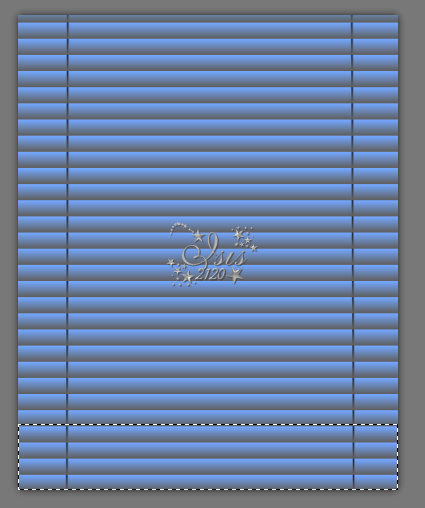
Vous avez ceci
Calque - Dupliquer - Fermer le calque
Comme ceci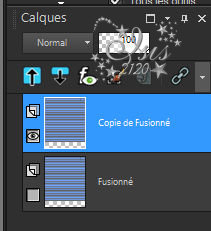
5) Vous êtes sur le calque dupliqué
Sélectionner de nouveau 4 lamelles du store
Delete
Calque - Dupliquer
Fermer le calque
Vous avez ceci
Et ainsi de suite jusqu'à ce qu'il ne reste qu'une lamelle
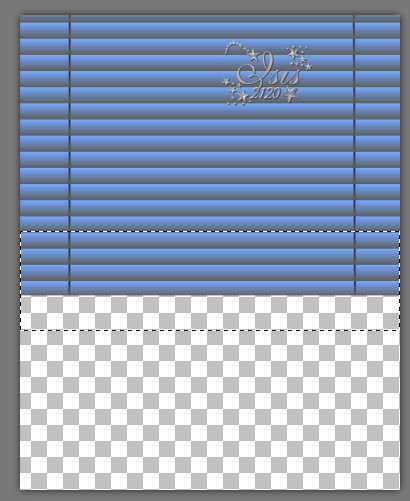

Voila ici il ne reste qu'une lamelle et tous les autres calques sont fermés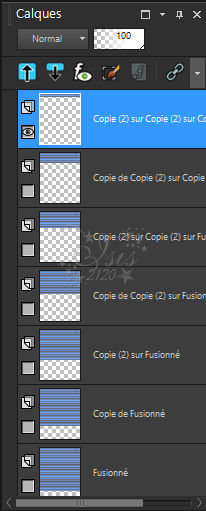
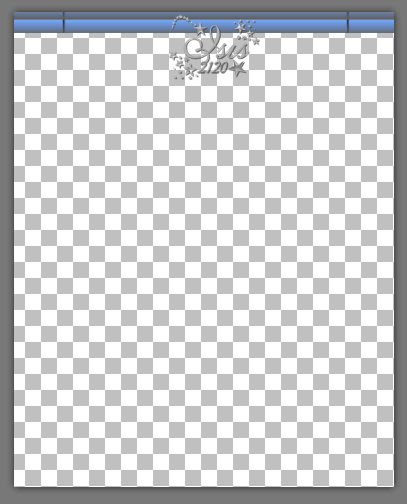
6) Fermer tous les calques
Se placer sur le tout premier calque tout en bas
Edition - copier
7) On va dans Animation Shop
Coller comme nouvelle image

8) Revenir dans PSP
Fermer le calque tout en bas
Ouvrir le suivant
Edition - Copier
9) Allez dans Animation Shop
Coller - après l'image active
Faire la même chose pour tous les calques qui se trouvent dans PSP
:96: n'oubliez pas de dupliquer avant de fermer un calque
10) Vous avez ceci à la fin de tous les calques de PSP
On va faire le chemin à l'envers, pour refermer le store
11) Se placer sur la frame 6 - Clic droit - Copier
Se placer sur la frame 7 - Coller après l'image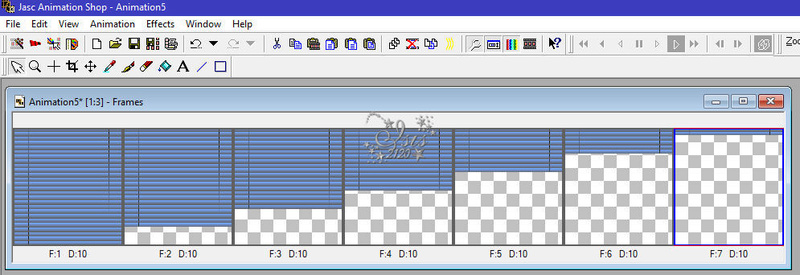
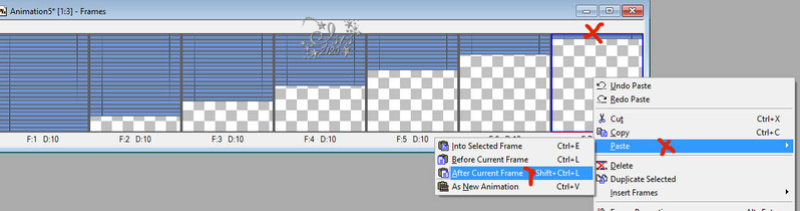
Vous faites ça pour toutes les frames donc
Après la 6 collée après la 7, ce sera la 5 collée après la 8 et ainsi de suite
S'arrêter à la frame 1 qu'on ne reproduit pas
Vous avez donc ceci
Se placer sur la frame 1
Edition - Sélectionner tout ou ctrl A
Aller dans Animation - Frame properties - (règlages des frames)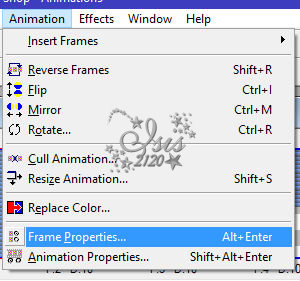
Mettre sur 40
Visionnez votre animation
Votre store 1 est terminé
Enregistrer sous...

-
Commentaires
L'Antre des tutoriels

































Merci beaucoup pour ce tutoriel
Bel après-midi
Bel après-midi à vous également Françoise
A bientôt